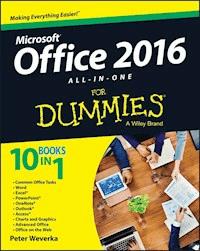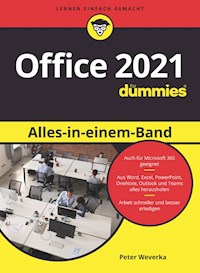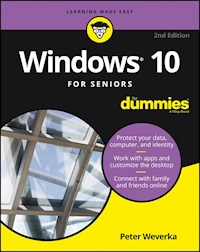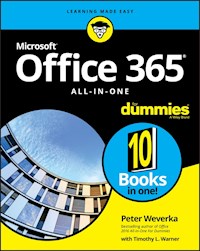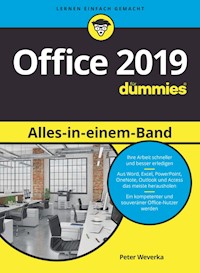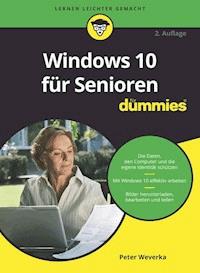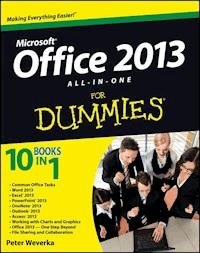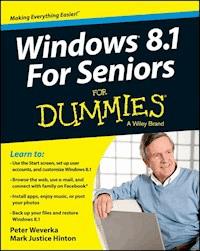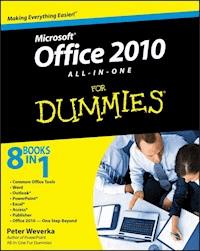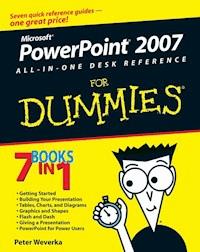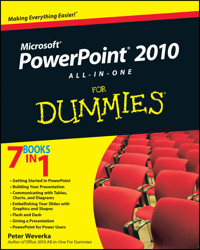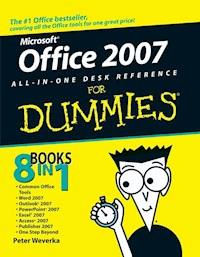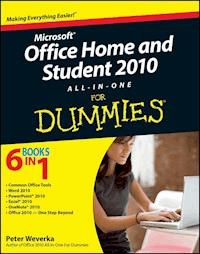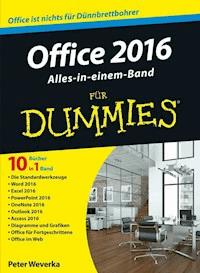
21,99 €
Mehr erfahren.
- Herausgeber: Wiley-VCH
- Kategorie: Wissenschaft und neue Technologien
- Serie: ...für Dummies
- Sprache: Deutsch
Sie können viel Zeit und Nerven sparen, wenn Sie sich mit Office immer besser auskennen! Grund genug, um sich von Peter Weverka in die Programme und die Funktionen von Office 2016 einführen zu lassen. Sie finden in diesem umfassenden Werk übersichtliche Anleitungen für die täglichen Aufgaben mit Office und vielfältige Tipps und Anregungen, die Ihnen helfen, Ihre Arbeit effektiver zu gestalten. Das Buch ist übersichtlich strukturiert, sodass Sie schnell finden, was Sie brauchen. Lernen Sie neben den Grundlagen auch die weiterführenden Techniken für die wichtigsten Office-Programme kennen: Word, Excel, PowerPoint, OneNote, Outlook, Access und Publisher.
Sie lesen das E-Book in den Legimi-Apps auf:
Seitenzahl: 1112
Veröffentlichungsjahr: 2016
Ähnliche
Bibliografische Information der Deutschen Nationalbibliothek
Die Deutsche Nationalbibliothek verzeichnet diese Publikation in der Deutschen Nationalbibliografie; detaillierte bibliografische Daten sind im Internet über http://dnb.d-nb.de abrufbar.
1. Auflage 2016
© 2016 WILEY-VCH Verlag GmbH & Co. KGaA, Weinheim
Original English language edition Office 2016 All in One for Dummies © 2016 by Wiley Publishing, Inc.
All rights reserved including the right of reproduction in whole or in part in any form. This translation published by arrangement with John Wiley and Sons, Inc.
Copyright der englischsprachigen Originalausgabe Office 2016 All in One for Dummies © 2016by Wiley Publishing, Inc.
Alle Rechte vorbehalten inklusive des Rechtes auf Reproduktion im Ganzen oder in Teilen und in jeglicher Form. Diese Übersetzung wird mit Genehmigung von John Wiley and Sons, Inc. publiziert.
Wiley, the Wiley logo, Für Dummies, the Dummies Man logo, and related trademarks and trade dress are trademarks or registered trademarks of John Wiley & Sons, Inc. and/or its affiliates, in the United States and other countries. Used by permission.
Wiley, die Bezeichnung »Für Dummies«, das Dummies-Mann-Logo und darauf bezogene Gestaltungen sind Marken oder eingetragene Marken von John Wiley & Sons, Inc., USA, Deutschland und in anderen Ländern.
Das vorliegende Werk wurde sorgfältig erarbeitet. Dennoch übernehmen Autoren und Verlag für die Richtigkeit von Angaben, Hinweisen und Ratschlägen sowie eventuelle Druckfehler keine Haftung.
Coverfoto: virtua73/FotoliaAbbildungen im Buch: Abbildung Friedrich Schiller auf den Seiten 528, 530, 546 ©clu/iStockKorrektur: Petra Heubach-ErdmannSatz: inmedialo Digital- und Printmedien UG, Plankstadt
Print ISBN: 978-3-527-71195-6ePub ISBN: 978-3-527-80552-5mobi ISBN: 978-3-527-80551-8
Über den Autor
Peter Weverka ist Autor einiger erfolgreicher ... für Dummies-Bücher, unter anderem Office 2013 für Dummies – Alles in einem Band. Außerdem schrieb er ungefähr 35 andere Computerbücher. Seine Artikel und Geschichten, die sich nicht mit Computern beschäftigen, erscheinen bei Harper’s, SPY und anderen Erwachsenenmagazinen.
Inhaltsverzeichnis
Einführung
Über dieses Buch
Törichte Annahmen über die Leser
Symbole, die in diesem Buch verwendet werden
Infos außerhalb dieses Buchs
Wie es weitergeht
Buch I Die Standardwerkzeuge
1 Das A und O von Office
Office-Anwendungen im Überblick
Alles, was Sie über Office 365 wissen müssen
Die Office-Oberfläche kennenlernen
Die Registerkarte »Datei« und Backstage
Die Symbolleiste für den Schnellzugriff
Das Menüband mit den Registerkarten
Kontextbezogene Registerkarten
Struktur und Aufbau von Registerkarten
Minisymbolleisten und Kontextmenüs
Office 2016 für Tastaturliebhaber
Ihre Dateien speichern
Eine Datei speichern
Eine Datei zum ersten Mal speichern
AutoWiederherstellen-Informationen speichern
In den Fenstern »Speichern unter« und »Öffnen« navigieren
Dateien öffnen und schließen
Eine Datei öffnen
Eine Datei schließen
Dateieigenschaften lesen und speichern
Dateien mit einem Kennwort schützen
Eine Datei mit einem Kennwort schützen
Ein Kennwort aus einer Datei entfernen
2 Mit dem Text ringen
Text bearbeiten
Text markieren
Text verschieben und kopieren
Die Zwischenablage verwenden
Text löschen
Das Aussehen von Text ändern
Schriftarten zuweisen
Die Schriftgröße ändern
Schriftschnitte auf Text anwenden
Texteffekte anwenden
Text unterstreichen
Die Textfarbe ändern
Schnelle Wege zur Groß- und Kleinschreibung
Symbole und fremdsprachige Zeichen eingeben
Hyperlinks erstellen
Einen Hyperlink zu einer Internetseite einfügen
Einen Hyperlink zum Aufrufen einer anderen Stelle innerhalb der Datei einfügen
Einen E-Mail-Hyperlink einfügen
Hyperlinks reparieren und entfernen
3 Schnelle Techniken, die Sie kennen sollten
Befehle rückgängig machen und wiederholen
Einen Fehler rückgängig machen
Eine Aktion wiederholen – diesmal aber ein bisschen flotter!
Vergrößern und Verkleinern
Eine Datei in mehreren Fenstern anzeigen
Tippfehler im Vorbeigehen korrigieren
Text mit dem Befehl »AutoKorrektur« schnell eingeben
Buch II Word 2016
1 Techniken für schnelles Arbeiten mit Word
Der Word-Bildschirm
Ein neues Dokument anlegen
Die Dokumente besser im Blick haben
Dokumente auf verschiedene Weise anzeigen lassen
Den Bildschirm teilen
Text schnell auswählen
Schnell durch Dokumente steuern
Tasten, mit deren Hilfe Sie schnell herumkommen
Von Seite zu Seite oder Überschrift zu Überschrift navigieren
Mit »Gehe zu« schnell zum Ziel gelangen
Mithilfe von Textmarken durch das Dokument springen
Eine komplette Datei in ein Dokument einfügen
Schnelle Eingabe von Informationen in digitalisierter Form
Ein digitalisiertes Formular erstellen
Daten in ein Formular eingeben
2 Text und Seiten gestalten
Absätze und Formatierung
Einen Abschnittsumbruch zum Ändern der Formatierung einfügen
Zeilen manuell umbrechen
Eine neue Seite beginnen
Randeinstellungen festlegen und ändern
Absätze und erste Zeilen einziehen
Einzug über die Schaltflächen festlegen (linker Einzug)
Einzüge über das Zeilenlineal festlegen
Der Weg über das Dialogfeld »Absatz«
Seiten nummerieren
Seitenzahlen einfügen
Seitenzahlen in die Kopf- oder Fußzeile einfügen
Das Seitenzahlenformat ändern
Kopf- und Fußzeilen in Seiten einfügen
Kopf- und Fußzeilen erstellen, bearbeiten und entfernen
Feinabstimmung an Kopf- oder Fußzeilen
Den Abstand zwischen Zeilen festlegen
Den Abstand zwischen Absätzen festlegen
Nummerierte Listen und Listen mit Aufzählungszeichen erstellen
Einfache nummerierte Listen und Listen mit Aufzählungszeichen
Eigene Listen erstellen
Listen mit mehreren Ebenen
Mit Tabulatoren arbeiten
Silbentrennung
Automatische und manuelle Silbentrennung
Silbentrennung aufheben und weitere Aufgaben
3 Word-Formatvorlagen
Alles über Formatvorlagen
Format- und Dokumentvorlagen
Formatvorlagentypen
Text und Absätzen eine Formatvorlage zuweisen
Eine Formatvorlage zuweisen
Mit Stilsets experimentieren
Festlegen, welche Formatvorlagennamen in den Formatvorlagenlisten angezeigt werden
Eine neue Formatvorlage erstellen
Formatvorlage auf der Grundlage eines Absatzes erstellen
Formatvorlage von Grund auf neu erstellen
Eine Formatvorlage bearbeiten
Dokumentvorlagen erstellen und verwalten
Eine neue Dokumentvorlage erstellen
Eine Dokumentvorlage zum Bearbeiten öffnen
Formatvorlagen in Dokumentvorlagen ändern, löschen oder umbenennen
4 Mit Tabellen arbeiten
Tabellenterminologie verstehen
Eine Tabelle erstellen
Text und Zahlen eingeben
Verschiedene Teile einer Tabelle markieren
Das Layout der Tabelle festlegen
Die Größe von Tabellen, Spalten und Zeilen ändern
Spalten- und Zeilengröße anpassen
Spalten und Zeilen einfügen
Spalten und Zeilen löschen
Spalten und Zeilen verschieben
Text in Spalten und Zeilen ausrichten
Zellen verbinden und teilen
Überschriften auf Folgeseiten wiederholen
Tabellen formatieren
Tabellen mit Tabellenformatvorlagen gestalten
Bestimmte Spalten und Zeilen hervorheben
Tabellen mit Rahmenlinien und Farben verschönern
Mit Formeln in Tabellen rechnen
Tabellentricks
Textrichtung in der Überschriftenzeile ändern
Text um eine Tabelle fließen lassen
Ein Bild als Tabellenhintergrund verwenden
Diagonale Linien in Tabellen zeichnen
Auf einer Tabelle zeichnen
5 Korrekturhilfen verwenden
Rechtschreibfehler korrigieren
Rechtschreibfehler einzeln korrigieren
Eine Rechtschreibprüfung durchführen
Text von der Rechtschreibprüfung ausnehmen
Grammatikfehler mit Word aufspüren
Die Bedeutung eines Wortes nachschlagen
Text suchen und ersetzen
Vereinzelte Wörter und Textpassagen suchen – Grundlagen
Die Suche eingrenzen
Suchen und Ersetzen
Innerhalb von Word recherchieren
Mit dem Thesaurus die richtigen Worte finden
Fremdsprachige Texte überprüfen
Word mitteilen, welche Sprache verwendet wird
Text als fremdsprachigen Text kennzeichnen
Fremdsprachigen Text übersetzen
6 Desktop-Publishing mit Word
Mit Designs experimentieren
Seiten herausputzen
Einen Rahmen zu einer Seite hinzufügen
Seiten mit einer Hintergrundfarbe versehen
Mit Words Unterstützung Deckblätter erstellen
Diagramme, SmartArts, Formen, Onlinegrafiken und Fotos verwenden
Mit dem Zeichenbereich arbeiten
Objekte relativ zur Seite und zum Text positionieren und ausrichten
Text um Objekte fließen lassen
Ein Objekt auf einer Seite positionieren
Mit Textfeldern arbeiten
Ein Textfeld einfügen
Text über mehrere Textfelder verteilen
Initiale einfügen
Elegante Effekte durch Wasserzeichen
Im Zeitungsstil arbeiten: Text in Spalten setzen
Den Text vorbereiten
Text in Spalten anordnen
Dokumente im Querformat ausdrucken
Auf verschiedenen Papierformaten drucken
Ein Onlinevideo in ein Dokument einfügen
7 Mit Words Unterstützung Büroarbeiten erledigen
Teile eines Dokuments hervorheben
Ein Dokument kommentieren
Einen Kommentar eingeben
Kommentare anzeigen
Kommentare hegen und pflegen
Änderungen im Dokument nachverfolgen
Word mitteilen, Änderungen zu markieren
Ein Dokument mit Überarbeitungsmarkierungen prüfen
Änderungen nachträglich kennzeichnen
Änderungen akzeptieren und ablehnen
Eine Adresse auf einen Briefumschlag drucken
Ein einzelnes Adressetikett (oder eine Seite desselben Etiketts) drucken
Briefe, Etiketten und Umschläge in Serienproduktion
Das Quelldokument vorbereiten
Datenquelle und Hauptdokument zusammenbringen
Serienbriefe, Umschläge und Etiketten drucken
8 Nützliches für Berichte und wissenschaftliche Arbeiten
Eine Liste alphabetisch ordnen
Mit Gliederungen Ihre Arbeit organisieren
Die Gliederung auf verschiedene Arten anzeigen
Dokumentabschnitte in der Gliederungsansicht umorganisieren
Teile eines Dokuments reduzieren oder erweitern
Ein Inhaltsverzeichnis generieren
Ein Inhaltsverzeichnis erstellen
Ein Inhaltsverzeichnis aktualisieren und entfernen
Ein Inhaltsverzeichnis anpassen
Die Struktur eines Inhaltsverzeichnisses ändern
Ein Dokument indexieren
Indexeinträge im Dokument markieren
Einen Index generieren
Einen Index bearbeiten
Querverweise in Dokumente einfügen
Fußnoten und Endnoten in Dokumente einfügen
Eine Fuß- oder Endnote einfügen
Zahlenformat und Position von Fuß- und Endnoten festlegen
Fuß- und Endnoten löschen, verschieben und bearbeiten
Ein Literaturverzeichnis erstellen
Eine Quellenangabe in Ihr Literaturverzeichnis einfügen
Eine Quellenangabe bearbeiten
Das Erscheinungsbild der Quellenangabe im Text ändern
Lesen Sie weiter in der vollständigen Ausgabe!
Lesen Sie weiter in der vollständigen Ausgabe!
Lesen Sie weiter in der vollständigen Ausgabe!
Lesen Sie weiter in der vollständigen Ausgabe!
Lesen Sie weiter in der vollständigen Ausgabe!
Lesen Sie weiter in der vollständigen Ausgabe!
Lesen Sie weiter in der vollständigen Ausgabe!
Lesen Sie weiter in der vollständigen Ausgabe!
Lesen Sie weiter in der vollständigen Ausgabe!
Lesen Sie weiter in der vollständigen Ausgabe!
Lesen Sie weiter in der vollständigen Ausgabe!
Lesen Sie weiter in der vollständigen Ausgabe!
Lesen Sie weiter in der vollständigen Ausgabe!
Lesen Sie weiter in der vollständigen Ausgabe!
Lesen Sie weiter in der vollständigen Ausgabe!
Lesen Sie weiter in der vollständigen Ausgabe!
Lesen Sie weiter in der vollständigen Ausgabe!
Lesen Sie weiter in der vollständigen Ausgabe!
Lesen Sie weiter in der vollständigen Ausgabe!
Lesen Sie weiter in der vollständigen Ausgabe!
Lesen Sie weiter in der vollständigen Ausgabe!
Lesen Sie weiter in der vollständigen Ausgabe!
Lesen Sie weiter in der vollständigen Ausgabe!
Lesen Sie weiter in der vollständigen Ausgabe!
Lesen Sie weiter in der vollständigen Ausgabe!
Lesen Sie weiter in der vollständigen Ausgabe!
Lesen Sie weiter in der vollständigen Ausgabe!
Lesen Sie weiter in der vollständigen Ausgabe!
Lesen Sie weiter in der vollständigen Ausgabe!
Lesen Sie weiter in der vollständigen Ausgabe!
Lesen Sie weiter in der vollständigen Ausgabe!
Lesen Sie weiter in der vollständigen Ausgabe!
Lesen Sie weiter in der vollständigen Ausgabe!
Lesen Sie weiter in der vollständigen Ausgabe!
Lesen Sie weiter in der vollständigen Ausgabe!
Lesen Sie weiter in der vollständigen Ausgabe!
Lesen Sie weiter in der vollständigen Ausgabe!
Lesen Sie weiter in der vollständigen Ausgabe!
Lesen Sie weiter in der vollständigen Ausgabe!
Lesen Sie weiter in der vollständigen Ausgabe!
Lesen Sie weiter in der vollständigen Ausgabe!
Lesen Sie weiter in der vollständigen Ausgabe!
Lesen Sie weiter in der vollständigen Ausgabe!
Lesen Sie weiter in der vollständigen Ausgabe!
Lesen Sie weiter in der vollständigen Ausgabe!
Lesen Sie weiter in der vollständigen Ausgabe!
Lesen Sie weiter in der vollständigen Ausgabe!
Lesen Sie weiter in der vollständigen Ausgabe!
Lesen Sie weiter in der vollständigen Ausgabe!
Lesen Sie weiter in der vollständigen Ausgabe!
Lesen Sie weiter in der vollständigen Ausgabe!
Lesen Sie weiter in der vollständigen Ausgabe!
Lesen Sie weiter in der vollständigen Ausgabe!
Lesen Sie weiter in der vollständigen Ausgabe!
Lesen Sie weiter in der vollständigen Ausgabe!
Lesen Sie weiter in der vollständigen Ausgabe!